- Scoprire EaseUS
- Chi Siamo
- Recensioni & Premi
- Contatta EaseUS
- Rivenditore
- Affiliato
- Mio Conto
- Sconto Education
Come eliminare commenti da PDF online/offline
Modificato da Elsa 13/08/2025 PDF Editor | Soluzioni
Una guida rapida per rimuovere i commenti dal PDF:
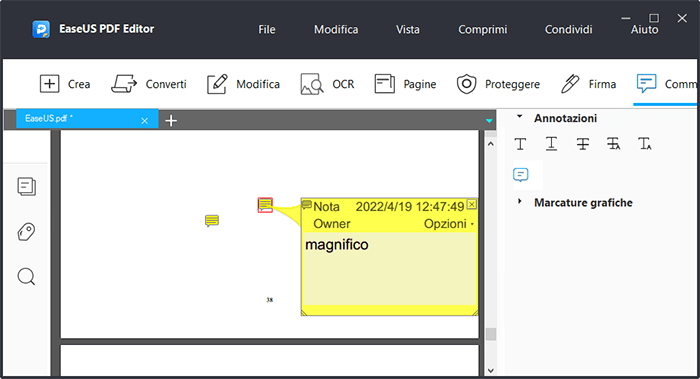
Passaggio 1. Fare clic su "Apri file" per importare il documento PDF.
Passaggio 2. Trova il commento e selezionalo, quindi fai clic su "Opzioni" > "Elimina" per rimuovere il commento.
Passaggio 3. Infine, premi "Salva" per salvare il file PDF sul tuo computer.
Aggiungiamo sempre commenti in PDF quando dobbiamo correggere errori o problemi con la scrittura di qualcun altro, ed è normale evidenziare punti o linee importanti in un file PDF aggiungendo commenti.
Ma a volte, potresti voler rimuovere i commenti dai documenti PDF per qualche motivo e, poiché tutti sappiamo che alcuni commenti sono permanenti, altri no, quindi sembra un po' difficile eliminare tutti i commenti nei PDF. Allora come completare questo compito?
Se anche tu sei uno di loro, troverai la tua soluzione in questo articolo. Qui condivideremo i 3 migliori software di rimozione dei commenti PDF e ti guideremo attraverso i passaggi per cancellare tutti i commenti PDF in un attimo!
Metodo 1. Come eliminare tutti i commenti in Adobe Acrobat
Il modo più comune e diffuso per cancellare i commenti dai PDF è utilizzare Adobe Acrobat. È uno degli editor PDF di Windows più potenti sul mercato grazie alle sue funzionalità avanzate.
Ha un'interfaccia molto colorata e intuitiva che può attirare facilmente i tuoi occhi. Molti utenti professionali e personali consigliano Adobe Acrobat per gestire i file PDF a causa della fiducia che ha tra milioni di persone. Con il suo aiuto, non solo puoi rimuovere in batch i commenti dal PDF, ma anche modificare, convertire, firmare e ridurre le dimensioni del file PDF in pochi clic. Quindi è un software affidabile e affidabile per la gestione dei file PDF come un professionista.
Tutorial passo passo per eliminare commenti su PDF utilizzando Adobe Acrobat:
Passaggio 1. Per prima cosa, devi avviare Adobe Acrobat e aprire il PDF tramite il software che deve eliminare i commenti da esso.
Passaggio 2. Successivamente, seleziona un commento e fai clic sul pulsante "Elimina" per eliminarlo.
Un altro modo è fare clic con il pulsante destro del mouse sul commento che si desidera eliminare dall'elenco Commenti. Quindi seleziona "Elimina" dal menu contestuale per rimuovere il commento dal PDF.
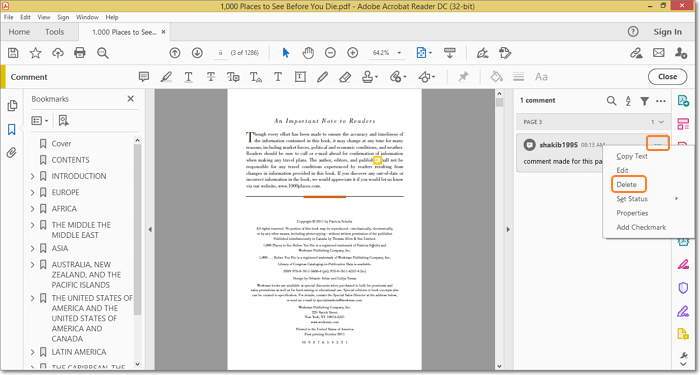
Metodo 2. Come rimuovere i commenti dal PDF online gratuitamente
Se desideri rimuovere o cancellare i commenti PDF online, abbiamo trovato il modo più semplice e conveniente per utilizzarli.
AvePDF offre un modo semplice per rimuovere i commenti indesiderati da un file PDF. Questo editor PDF online semplice e facile da usare ha varie funzioni utili per modificare un file PDF. Qualsiasi utente inesperto può gestire questo strumento navigando sul sito Web ufficiale e caricando il PDF che deve essere modificato.
Per essere precisi, è un potente strumento di modifica PDF online reso semplice per tutti. Puoi utilizzare questo strumento online per unire, modificare, convertire, comprimere, firmare e proteggere i tuoi documenti PDF in pochi clic.
Tutorial dettagliato sull'eliminazione dei commenti PDF online gratuitamente:
Passaggio 1. Per prima cosa, devi visitare il sito Web ufficiale di AvePDF e caricare il file PDF che richiede la rimozione dei commenti.
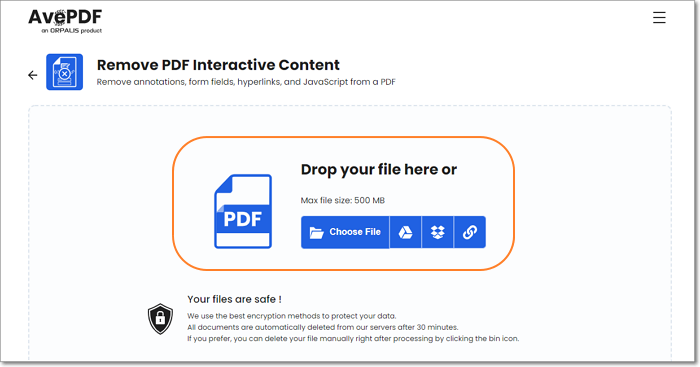
Passaggio 2. Successivamente, quando il PDF viene caricato nel sistema, troverai le opzioni per rimuovere tutti i tipi di annotazioni, campi modulo, commenti, collegamenti ipertestuali e Javascript dal file PDF. "Attiva" le opzioni che devi rimuovere e fai clic sul pulsante "Rimuovi".
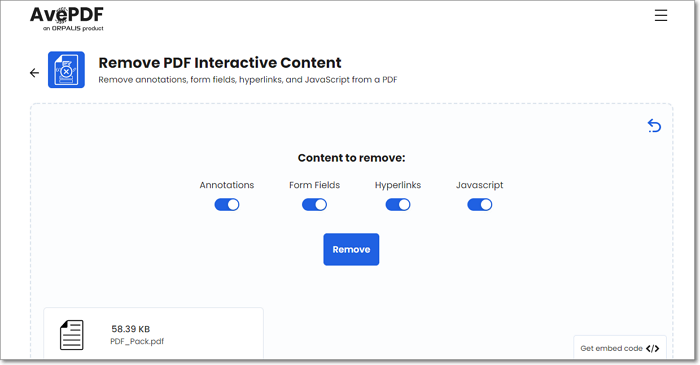
Passaggio 3. Infine, scarica il file PDF per salvarlo sul tuo computer.
Metodo 3. Come rimuovere i commenti dal PDF con EaseUS PDF Editor
Tra i vari modi per rimuovere i commenti bloccati dal PDF, il modo migliore è EaseUS PDF Editor, che può aiutarti a visualizzare, nascondere e gestire i commenti nei tuoi documenti PDF.
Con il suo aiuto, puoi aggiungere commenti o prendere noti sul PDF, modificarli e anche rimuoverli in modo flessibile. Inoltre, questo programma ti consente di aggiungere segnalibri, immagini e persino filigrane nei file PDF come desideri. Inoltre, come suggerisce il nome, fornisce numerosi strumenti di modifica per la creazione di PDF, come ritagliare pagine, rimuovere immagini, inserire numeri di pagina, firmare i propri nomi e così via. Non è esagerato dire che ha tutti i tipi di funzionalità di cui avrai bisogno per una soluzione completa di documenti PDF.
Caratteristiche:
- Consente di aggiungere, nascondere, eliminare commenti in PDF
- Consente di disegnare frecce, linee o altro nei file PDF
- Supporta le conversioni PDF
- Fornisce uno strumento per la compressione di file PDF
Ecco come eliminare i commenti PDF con questo editor PDF di Windows:
Passaggio 1. Dalla home page, fai clic su "Apri file" e apri il file PDF tramite il software poiché è necessario eliminare i commenti.

Passaggio 2. Successivamente, troverai i commenti sul file PDF e seleziona il commento che desideri eliminare. Fai clic sul pulsante "Opzioni" e seleziona "Elimina" per eliminare il commento dal file PDF.
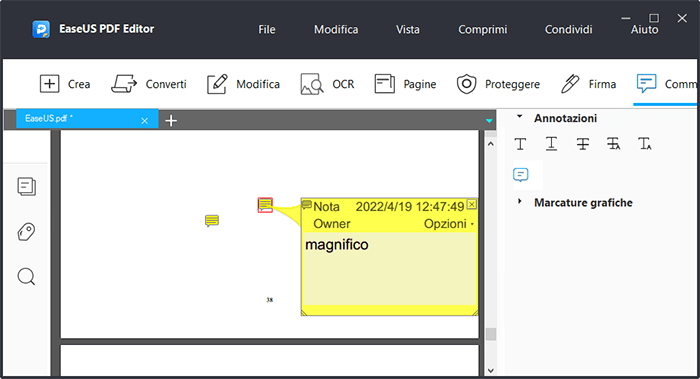
Passaggio 3. Infine, dopo aver eliminato i commenti, fai clic sul pulsante "Salva" per salvare il file PDF sul tuo computer.
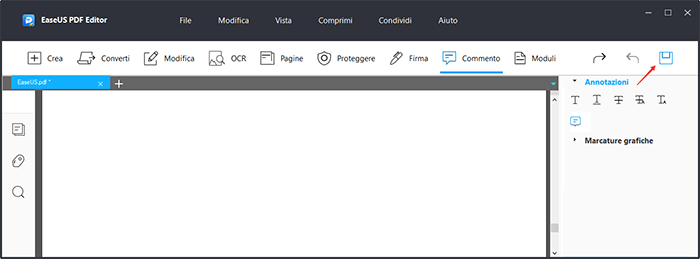
Conclusione
Per concludere l'intera linea guida, la prima cosa da menzionare è che ora conosci diversi modi per rimuovere i commenti dal PDF. Non è una scienza missilistica eliminare i commenti dal PDF, ma è necessario seguire le linee guida appropriate per farlo. Ora hai la linea guida e puoi utilizzare qualsiasi metodo menzionato qui.
Il modo migliore per rimuovere i commenti da un file PDF è utilizzare il potente EaseUS PDF Editor. Nessun altro software di gestione PDF può essere utile e avanzato come questo. Quindi smetti di perdere tempo con altri strumenti o modi e inizia a utilizzare EaseUS PDF Editor da ora.
Domande frequenti sulla rimozione dei commenti in PDF
Tra tutti i tipi di domande degli utenti, ecco alcune comuni domande frequenti a cui è stata data risposta per comodità.
1. Come salvare un PDF senza che vengano visualizzati i commenti?
È possibile eliminare tutti i commenti e quindi salvare il PDF. Quando apri il PDF la prossima volta o stampi il PDF, i commenti non verranno più visualizzati.
2. Come rimuovere i markup da un PDF?
Puoi semplicemente fare clic con il pulsante destro del mouse sul markup e selezionare l'opzione "Elimina" dall'elenco di opzioni disponibili nel menu. Quindi il markup verrà rimosso.
3. Come nascondere i commenti di recensione in PDF?
In EaseUS PDF Editor, fai clic sul pulsante "X" nell'angolo di ogni commento e nasconderà il tuo commento. Ecco come nascondere i commenti di recensione in PDF.
In Adobe Acrobat, puoi aprire l'elenco dei commenti e scegliere "Nascondi tutti i commenti" o premere il tasto breve "MAIUSC + CTRL + 8". I commenti saranno nascosti.

![I 10 migliori lettori PDF per Windows 7 [2025]?>](/images/en/video-editor/related-articles/28.jpg)
![[Aggiornato al 2025] I 10 migliori software di numerazione Bates offline/online?>](/images/en/video-editor/related-articles/37.jpg)
![3 Modi | Come Stampare PDF Senza Margini [2025]?>](/images/en/video-editor/related-articles/26.jpg)